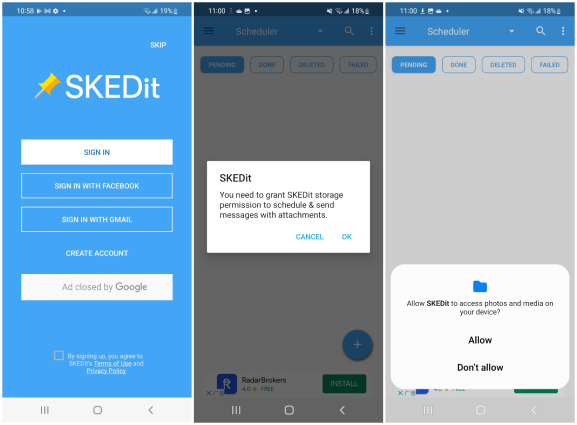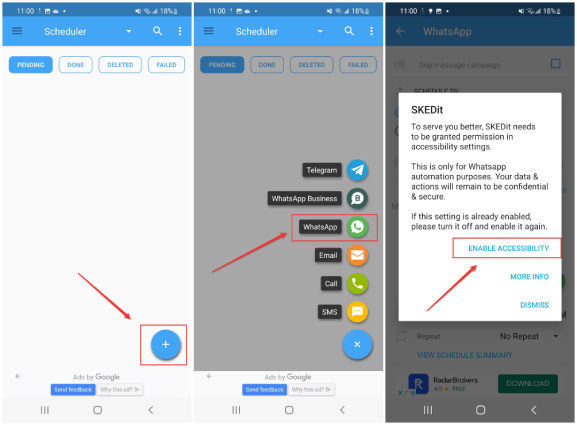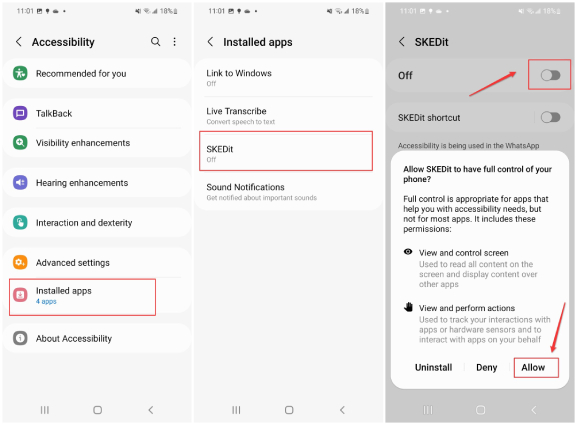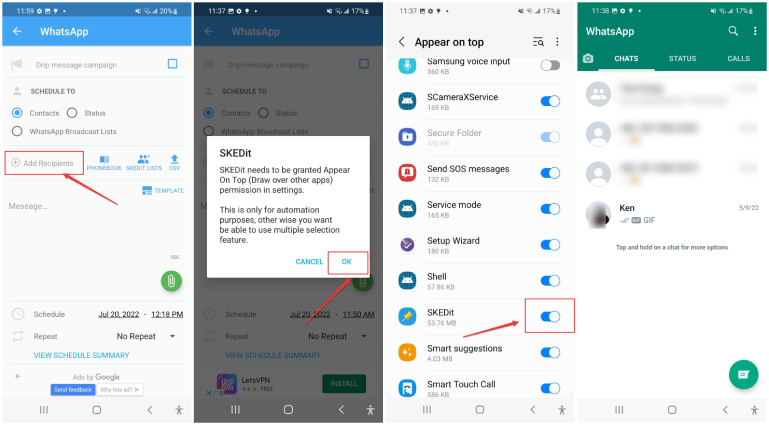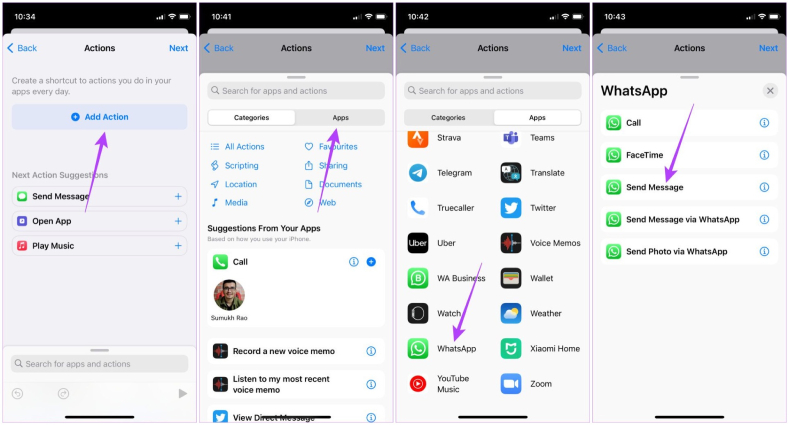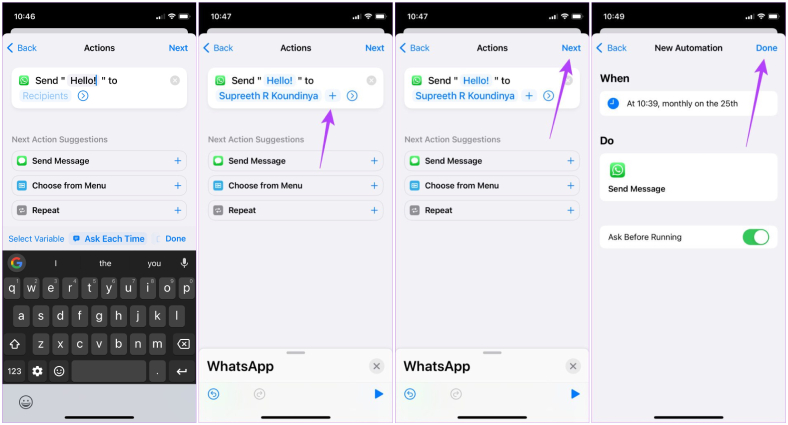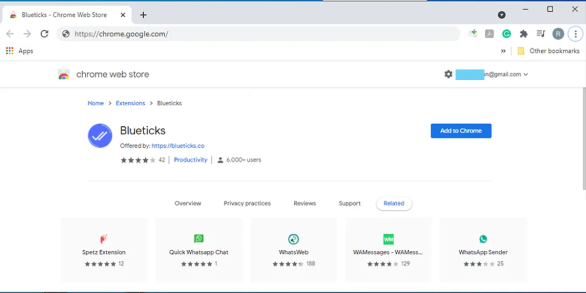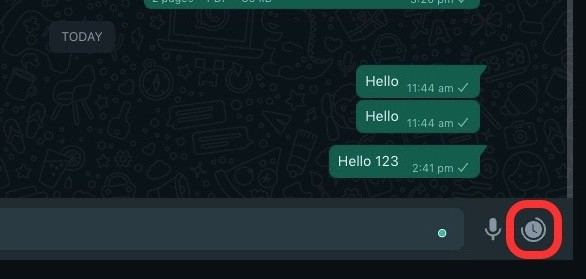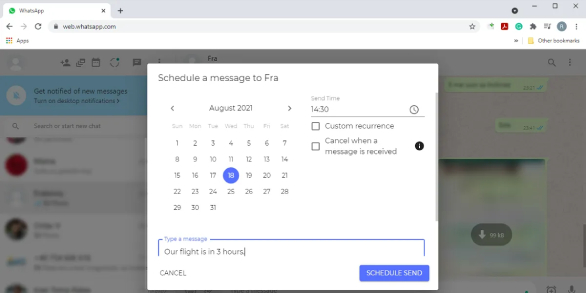Cómo programar mensajes en WhatsApp [Android/iPhone/Web]
Hoy en día, casi todo el mundo utiliza WhatsApp para enviar y recibir mensajes, compartir fotos y vídeos, realizar videollamadas, etc. Aunque WhatsApp viene con tantas funciones extraordinarias, todavía hay una función clave que no está disponible en él, que es la programación de mensajes.
Si se va de viaje pero tiene que enviar algunos mensajes importantes al día siguiente, puede programar un temporizador para que se envíen los mensajes de Whatsapp. Puede que también desee enviar algunos mensajes particulares a sus seres queridos para desearles algo en ocasiones especiales, como su cumpleaños. En estas condiciones, debe estar pensando si puede rogramar un mensaje de whatsapp y cómo programar mensajes en WhatsApp. In this article, we will answer all of your questions regarding this topic— scheduling whatsapp messages.
- Parte 1: ¿Puede programar un mensaje de WhatsApp?
- Parte 2: ¿Cómo programar mensajes en WhatsApp?
- Consejos adicionales: Cómo recuperar mensajes borrados de WhatsApp en Android y iPhone
Parte 1: ¿Puede programar un mensaje de WhatsApp?
Sí, es posible programar un mensaje en WhatsApp. Aunque WhatsApp no admite oficialmente la función de programación de mensajes, todavía existen soluciones para programar mensajes de WhatsApp, independientemente de si es usted usuario de Android, de iPhone o de la web de WhatsApp. Con algunas aplicaciones de terceros como SKEDit, la aplicación de accesos directos integrada en el iPhone o la extensión Blueticks, puede programar fácilmente un mensaje de WhatsApp preescrito, que puede enviarse automáticamente a una hora determinada para desearle a alguien su cumpleaños o recordarle una tarea importante que debe realizar.
Pero la siguiente pregunta que le debe estar preocupando es cómo puedo programar un mensaje de WhatsApp utilizando estas aplicaciones. La respuesta es muy sencilla, siga leyendo para descubrirla.
Parte 2: ¿Cómo programar mensajes en WhatsApp?
A continuación le explicaremos cómo programar mensajes de WhatsApp en Android, iPhone y WhatsApp web con la ayuda de diferentes aplicaciones o extensiones del navegador.
2.1 Programar mensajes de WhatsApp en Android
Como se mencionó anteriormente, hay algunas aplicaciones de terceros que pueden hacer el trabajo de programar mensajes de WhatsApp en Android. Si está buscando la aplicación perfecta mientras busca cómo enviar mensajes programados en WhatsApp en Android, entonces recomendamos enormemente SKEDit.
Como aplicación de programación gratuita y todo en uno, SKEDit le permite programar correos electrónicos, llamadas, publicaciones en FB y establecer mensajes programados en WhatsApp y Telegram. Este programador 5 en 1 le ayuda a estar al tanto de sus tareas programadas para realizarlas en ocasiones especiales. Siga los pasos que se indican a continuación para aprender a enviar mensajes programados en whatsapp utilizando la aplicación SKEDit.
- Diríjase a Google Play Store, descargue e instale la aplicación SKEDit en su teléfono Android.
- Abra la aplicación e inicie sesión con su FaceBook o Gmail, o puede optar por crear una cuenta.
Una vez iniciada la sesión, pulse "Aceptar" y después "Permitir" para conceder el permiso a SKEDit.

Toque el botón + en la parte inferior derecha para abrir los servicios de programación. Seleccione WhatsApp y tendrá que permitir el acceso a SKEDit.

Pulse HABILITAR ACCESIBILIDAD > Aplicaciones instaladas > SKEDit > active "Desactivado" > Permitir para permitir que SKEDit tenga el control total de su teléfono.

Pulse Añadir Destinatarios > Aceptar y conceder a SKEDit aparecer en la parte superior. Pulse Añadir Destinatarios de nuevo y elija un destinatario de mensaje de la ventana de Chats de WhatsApp.

- Escriba su mensaje y fije la fecha y hora de programación en la que desea que se envíe el mensaje. Puede fijar la frecuencia de repetición del mensaje en diaria, semanal, mensual o anual.
Pulse el icono de marca de verificación y ¡listo! Ha completado la programación de mensajes de WhatsApp en Android.

NOTA: Recibirá una notificación cuando llegue la hora programada si activa la opción "Preguntarme antes de enviar". Si mantiene la opción desactivada, deberá quitar el bloqueo de pantalla de su teléfono y desactivar la optimización de la batería del mismo.
2.2 Programar mensajes de WhatsApp en iPhone
Si utiliza WhatsApp en un iPhone y no sabe cómo programar mensajes de Whatsapp en iPhone. Bien, tenemos la solución para usted. Debido a las restricciones de la política de la tienda Play Store de Apple, no se permite a las aplicaciones de terceros controlar las tareas de pantalla automáticamente. No obstante, puede programar mensajes en WhatsApp recurriendo a la aplicación de accesos directos integrada en el iPhone.
A continuación le explicamos cómo programar mensajes de WhatsApp en iPhone.
- Vaya a la aplicación Atajos de su iPhone y pulse la pestaña Automatización en la parte inferior central.
- Seleccione "Crear automatización personal" y pulse "Hora del día" en la siguiente pantalla.
Fije una hora y fecha programadas en las que se enviarán sus mensajes de WhatsApp y pulse "Siguiente" en la esquina superior derecha.

- Pulse "Añadir acción", después pulse "Apps" en la pantalla que aparece y seleccione WhatsApp.
De las opciones presentadas, seleccione "Enviar mensaje".

Escriba el mensaje que desea enviar a la hora programada y elija un destinatario. Una vez hecho esto, pulse Siguiente y pulse Hecho para guardar la automatización.

NOTA: En caso de que desee automatizar completamente este proceso, mantenga desactivada la opción Preguntar antes de ejecutar. De lo contrario, el acceso directo no podrá ejecutarse y el mensaje de WhatsApp no se enviará a la hora programada.
Lectura relacionada: Cómo anclar mensajes en WhatsApp [iPhone y Android]
2.3 Programar mensajes en WhatsApp Web
Para los usuarios de WhatsApp web, la solución para programar mensajes en WhatsApp Web es utilizar la extensión Blueticks para Google Chrome en su ordenador. Sin más preámbulos, a continuación le explicamos cómo programar mensajes en WhatsApp web.
- Diríjase a la Chrome Web Store en su Google Chrome.
Busque "Blueticks" y haga clic en "Añadir a Chrome".

- Una vez instalado Blueticks, abra WhatsApp web en su navegador Google Chrome.
- Si no ha iniciado sesión, escanee el código que aparece en su ordenador con la aplicación móvil de WhatsApp para iniciar sesión en su cuenta de WhatsApp en el ordenador.
- Una vez iniciada la sesión, seleccione un contacto o grupo al que desee enviar mensajes de WhatsApp programados.
Haga clic en el icono con forma de reloj situado junto al botón del micrófono de WhatsApp para abrir la ventana del programador de mensajes de WhatsApp.

- Escriba su mensaje y fije la fecha y hora a la que desea que se envíe el mensaje..
Haga clic en ENVIAR PROGRAMA y ¡ya está!

El mensaje de WhatsApp programado permanecerá en color azul hasta que se envíe a la hora establecida. Antes de que se envíe, aún puede editar la hora y el mensaje utilizando el icono del bolígrafo.
Lectura relacionada: Cómo hacer videollamadas en WhatsApp Web
Consejo adicional: Cómo recuperar mensajes borrados de WhatsApp en Android y iPhone
Muchos usuarios de Android se enfrentan al problema de la pérdida de datos. WhatsApp tiene una función interna que permite realizar una copia de seguridad diaria de los datos si la ha habilitado. Al habilitar esta función, puede restaurar fácilmente sus mensajes eliminados desde Google drive o iCloud. Pero si nunca habilitó esta característica única, no hay necesidad de entrar en pánico. A continuación le explicamos cómo recuperar mensajes borrados de WhatsApp en Android y iPhone sin copia de seguridad.
Si usted es el que no tiene copia de seguridad de los datos perdidos, no tiene otra opción mejor que utilizar Tenorshare UltData WhatsApp Recuperación.
Descargue Ultdata WhatsApp Recovery en su PC. Una vez instalado, abra el programa y haga clic en "Dispositivo" para recuperar los datos de WhatsApp.

Conecte su dispositivo móvil al ordenador mediante un cable USB. Siga los pasos que aparecen en pantalla para permitir la depuración USB y llevar a cabo el proceso.

Tras la detección de su dispositivo móvil, pulse el botón Inicio para detectar los mensajes eliminados en su Android.

Inicie sesión en su cuenta de WhatsApp, siga la guía en pantalla para hacer una copia de seguridad de sus datos de WhatsApp y, a continuación, haga clic en "¡Hecha copia de seguridad! "Continuar". A continuación, se escanearán los datos de WhatsApp a través de Android Data Recovery.

Ahora los mensajes eliminados se han recuperado y puede verlos. Puede seleccionar cualquier archivo para restaurarlo y recuperarlo pulsando el botón Recuperar.

Conclusión
Si es usted una persona olvidadiza que a menudo se olvida de desear a sus seres queridos en sus ocasiones especiales, debe programar sus mensajes. Puede utilizar aplicaciones de terceros como SKEDit para programar sus mensajes en Android, utilizar accesos directos para enviar mensajes programados en WhatsApp iPhone y enviar mensajes programados en WhatsApp web con la ayuda de Blueticks.
En caso de que haya borrado accidentalmente sus mensajes de WhatsApp durante el proceso de programación de mensajes Whatspp, no se preocupe. Puede recuperar sus mensajes eliminados aunque no tenga copia de seguridad de los datos utilizando Tenorshare UltData WhatsApp Recuperación. Sólo tiene que seleccionar el archivo que desea recuperar y listo. Todos los datos perdidos se restaurarán en WhatsApp.
- Recuperar los datos borrados de WhatsApp directamente desde los dispositivos iOS y la copia de seguridad de iTunes;
- Admitir el escaneo y la lectura de la copia de seguridad de iTunes encriptados;
- Admitir más de 7 tipos de archivos (contactos, fotos, chats, mensajes de voz, etc.);
- Compatible con los últimos iOS 18 y iPhone 16/Plus/Pro/Pro Max;

UltData WhatsApp Recovery
El mejor software de recuperación de datos de WhatsApp
La tasa más alta de recuperación de datos